12 хитростей и советов по Plex, которые вам действительно нужно знать
Plex – потрясающая программа. Проще говоря, он позволяет транслировать медиафайлы в любую точку мира, на любое устройство и в любое время. Но это еще не все.
Сегодня мы покажем вам некоторые из лучших советов и приемов Plex, которые гарантированно помогут вам получить больше удовольствия от игры.
1. Рассмотрите возможность включения сервера DLNA.
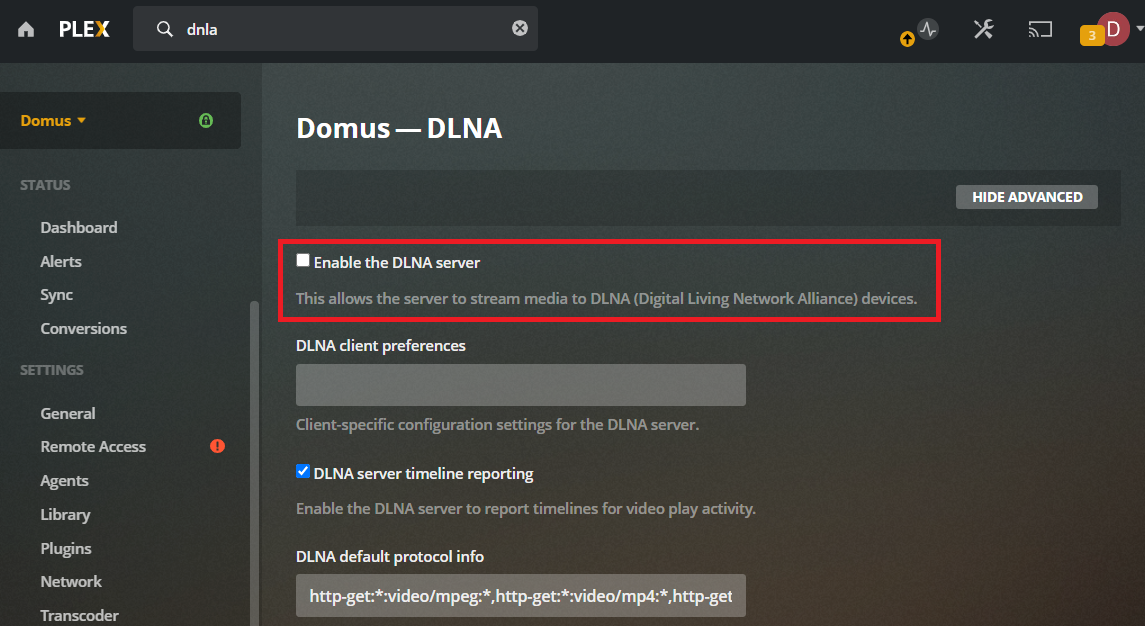
Многим пользователям Plex нравится, что приложение может работать как обычный сервер DLNA.
Для тех, кто не знает, функция DNLA позволяет вам видеть контент Plex на других телевизорах и устройствах с поддержкой DLNA в вашем доме, даже если официальное приложение Plex не установлено.
К сожалению, эта функция не включена по умолчанию. Решение Plex отключить его основано на безопасности.
Помните, что если вы включите DNLA, любое устройство DNLA в вашем доме сможет смотреть ваши видео. Если в вашем доме есть маленькие дети, этот вариант может не подойти.
Чтобы включить DNLA, откройте сервер Plex и перейдите в Настройки и настройки и DNLA .
2. Библиотеки двуязычных фильмов
Знаете ли вы, что можно связать несколько папок с одной библиотекой Plex? У этого есть много преимуществ, наиболее очевидное из которых – двуязычные библиотеки фильмов.
Скажем, например, вы свободно говорите на английском и испанском языках. Весьма вероятно, что у вас будут фильмы с английским звуком, некоторые с двойным звуком и некоторые только на испанском языке.
Организуйте свои папки следующим образом:
- Папка первая : английский
- Папка вторая : двуязычный
- Папка третья : испанский
Затем создайте две библиотеки: одну для английского и одну для испанского.
Английская библиотека может извлекать содержимое из первой и второй папок с установленным языком на английском, а испанская библиотека извлекает содержимое из второй и третьей папок с испанским языком.
Если у вас есть семья и друзья, которые говорят только на одном из двух языков, они могут просматривать соответствующую библиотеку и видеть только тот контент, который они смогут смотреть.
3. Смотрите Live TV бесплатно
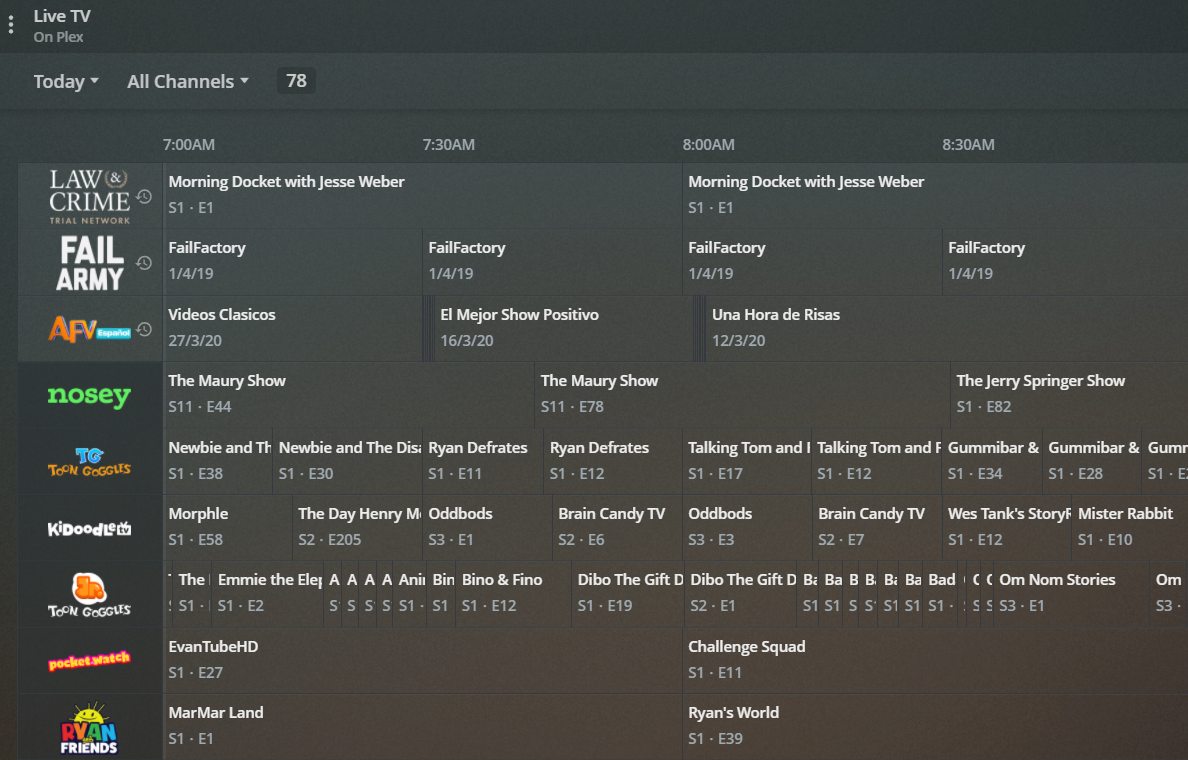
Все больше приложений предлагают бесплатные прямые телетрансляции. Такие сервисы, как Pluto и Stirr, транслируют известные каналы в широком диапазоне жанров и стали основной загрузкой для любителей перерезать шнур.
Но Plex также имеет ряд бесплатных каналов, которые вы можете транслировать прямо из приложения. Некоторые из бесплатных телеканалов на Plex включают Reuters, Euronews, IGN, Fubo Sports Network, Edge Sport, KidoodleTV, The Pet Collective и другие.
Кроме того, если вы купите Plex Pass (подробнее об этом чуть позже), вы также можете подключить телевизионную антенну и использовать Plex для просмотра и записи эфирных каналов, таких как NBC, PBS, CBS и FOX.
Доступность прямой трансляции означает, что Plex может стать универсальным магазином для всех ваших телевизионных развлечений. Вам придется меньше переключаться между приложениями и, следовательно, наслаждаться более оптимизированным просмотром.
Прочтите наше руководство о том, как использовать функцию прямой трансляции Plex, если вы не знаете, с чего начать.
4. Используйте схему именования файлов Plex.
Хорошо, поднимите руки, у скольких из вас есть библиотеки фильмов и музыки без рифмы или причины для их структуры именования?
Это уже плохая идея с организационной точки зрения, но Plex усугубляет проблему.
Зачем? Потому что Plex использует сканеры и агенты метаданных для автоматического извлечения деталей эпизодов, обложек и других связанных деталей в вашу библиотеку. Это дает вам больше возможностей и значительно упрощает навигацию в приложении.
Мы написали об оптимальном способе наименования ваших медиафайлов для Plex, если вам нужна дополнительная информация.
5. Создайте несколько серверов Plex.
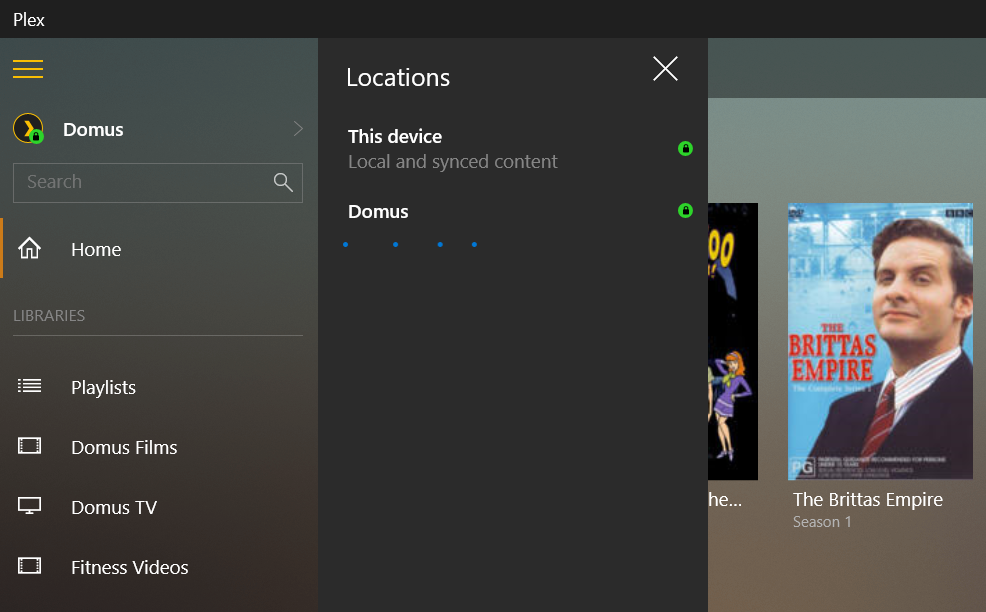
Распространенное заблуждение, что у вас может быть только один сервер на одну домашнюю установку. На самом деле вы можете иметь столько, сколько захотите. Фактически, использование только одного сервера нецелесообразно.
Что произойдет, если вы находитесь вдали от дома со своим ноутбуком (который действует как сервер), а ваша семья хочет что-то посмотреть? Или что, если у вас есть вся музыка на ноутбуке, но вы не хотите хранить сотни гигабайт фильмов на одном компьютере?
Нет проблем – просто загрузите и настройте Plex Media Server на любом компьютере / сетевом диске и подключите его к своей учетной записи Plex. Затем вы можете переключаться между серверами из приложения Plex.
6. Сосредоточьтесь на процессоре для наилучшего взаимодействия с Plex
Опытные пользователи Plex могут оказаться на рынке для нового компьютера и захотят убедиться, что машина, которую они покупают, может максимизировать их опыт работы с Plex. Ответ – сосредоточиться на процессоре (ЦП), а не на видеокарте (ГП).
Тестирование показывает, что Plex практически не использует какой-либо графический процессор, но более быстрый процессор может иметь огромное значение.
7. Обрежьте шнур, купите Plex Pass.

При цене 120 долларов пожизненный Plex Pass не кажется дешевым, но насколько дорого стоит один месяц подписки на кабельное телевидение? Именно так.
Если вы один из тех, кто обращается к Plex как к удобному решению, все больше и больше, оно того стоит, особенно если у вас большая семья.
Это потому, что Plex Pass открывает огромное количество интересных функций, в том числе:
- Мобильная синхронизация для автономного воспроизведения
- Родительский контроль
- Несколько пользователей и управляемые аккаунты
- Беспроводная синхронизация содержимого вашего телефона / планшета
- Доступ к музыкальному приложению Plex, Plexamp
- Новый интерфейс приборной панели
- Возможность пропускать заставки в телешоу и фильмах
- Запись прямого эфира
- Поддержка эфирных телеканалов
Plex Pass также доступен на ежемесячной (5 долларов в месяц) или годовой (40 долларов в год) основе.
8. Предварительно кодируйте все ваши медиафайлы.
Plex имеет собственный транскодер. Проще говоря, это означает, что он преобразует любые носители в ваших библиотеках в формат, совместимый с клиентским устройством.
Звучит здорово, но перекодирование не лишено недостатков. Например, это приведет к серьезной нагрузке на ваш процессор, быстро движущиеся сцены фильма могут стать пиксельными, и иногда вы будете сталкиваться со странными аудио или визуальными ошибками, когда перекодирование идет неправильно.
Решение состоит в том, чтобы предварительно кодировать все видео в формат, совместимый с используемыми вами устройствами. Есть много бесплатных онлайн-конвертеров видео, которые сделают свою работу. Одним из примеров является конвертер видео WinX .
Помните, что у вас может быть несколько копий одного видео. Следовательно, у вас может быть одна версия, специально оптимизированная для вашего iPad, другая для вашего Roku и так далее.
9. Подключитесь к серверам других пользователей.
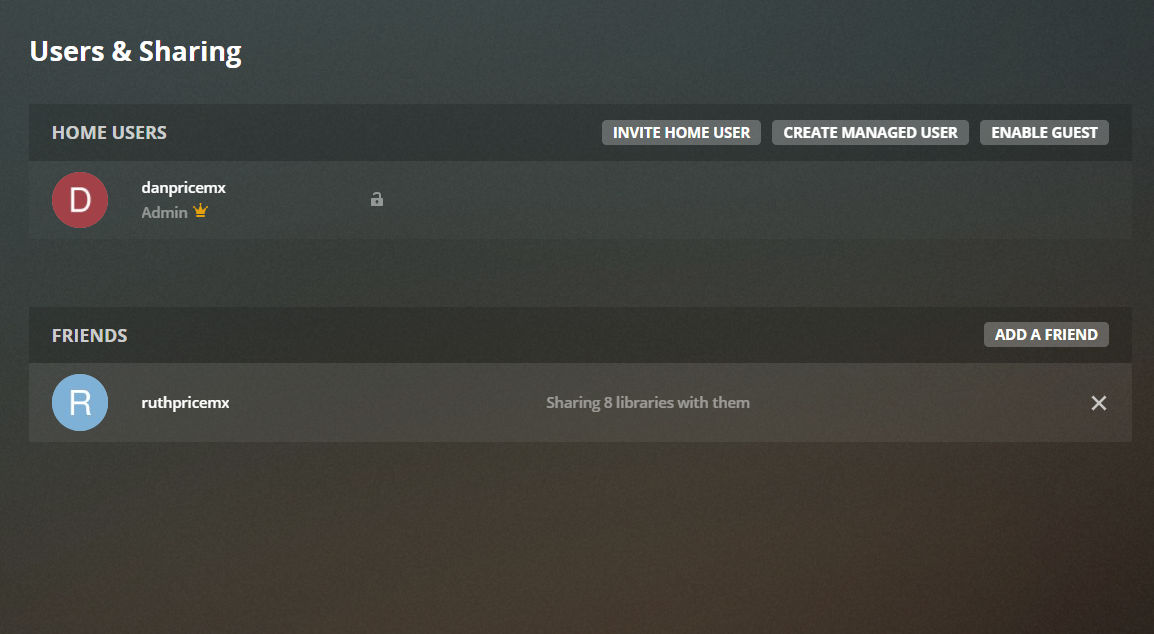
Если у ваших друзей и семьи также есть большие коллекции телешоу и фильмов на Plex, вы можете подключиться к их серверам, чтобы смотреть контент в собственном приложении Plex. Это одна из лучших вещей, которые можно сделать с Plex, когда вы начнете работать.
Прежде чем вы сможете подключиться, вам нужно добавить другого пользователя в друзья. Для начала откройте веб-приложение и щелкните значок своего профиля. Затем выберите « Пользователи и совместное использование» , затем нажмите « Добавить друга» . Вам нужно будет знать адрес электронной почты другого человека или имя пользователя Plex.
Подождите, пока другой человек примет предложение, после чего вы увидите его сервер в раскрывающемся меню сервера.
10. Используйте свой телефон как пульт
Официальное приложение Plex для Android и iOS может работать как пульт от телевизора.
Чтобы активировать пульт для смартфона, откройте приложение Plex, разверните меню на левой панели и нажмите «Открыть пульт».
Ваш телефон и приложение Plex должны быть подключены к одной сети Wi-Fi, чтобы оно работало.
11. Используйте сочетания клавиш Plex.
Как и в большинстве приложений, в Plex есть множество сочетаний клавиш. Если вы являетесь постоянным пользователем Plex, изучение нескольких из самых важных сделает приложение более быстрым в использовании и навигации.
Вот некоторые из наиболее полезных ярлыков:
- Shift + F11 / Cmd + CTRL + F : полноэкранный режим
- P : воспроизведение / пауза
- X : остановить воспроизведение
- Стрелка влево : переход на 10 секунд назад
- Стрелка вправо : переход на 10 секунд вперед
- L : переключение субтитров
- Alt (+ Shift) + A : увеличить / уменьшить задержку звука
- + : Увеличить громкость
- – : уменьшить громкость
Вы можете увидеть полный список сочетаний клавиш Plex на официальном сайте Plex .
12. Используйте Chromecast.
Plex предлагает приложения для всех основных потоковых устройств и операционных систем, включая Android TV, Roku, Apple TV и Fire Stick.
Однако, если у вас есть Chromecast, вам не нужно беспокоиться об установке Plex на каждой платформе. Вы можете просто установить его на свой телефон и транслировать контент на любой экран, к которому подключен Chromecast.
Чтобы транслировать видео, просто нажмите кнопку трансляции в правом верхнем углу мобильного приложения.
Еще больше советов и приемов Plex
Конечно, этот список далеко не исчерпывающий. Некоторые другие интересные советы по Plex, которые заслуживают упоминания, включают загрузку лучших субтитров Plex и использование тегов и коллекций Plex для организации вашего контента .
Ознакомьтесь с двумя статьями, если хотите узнать больше.